Как убрать вибрацию на клавиатуре Хонор
Виброотклик – это возможность проинформировать пользователя о каком-то событии или действии происходящем в мобильном устройстве. В некоторых случаях это удобно, но периодически возникают ситуации, когда подобный вариант оповещения крайне нежелателен. Как же отключить вибрацию на Хонор?
Инструкция
Открываем настройки смартфона и нажимаем на раздел “Звук”. Отключаем всё, что связано с вибрацией, а именно “Вибрация в режиме Без звука”, “Вибросигнал и мелодия SIM-карты 1” и “Вибросигнал и мелодия SIM-карты 2”.

После этого нажимаем на заглавие разворачивающегося списка “Другие настройки звука” и деактивируем переключатель “Виброотклик” (это отключит вибрацию при нажатии на кнопки навигации и во время разблокировки мобильного устройства).
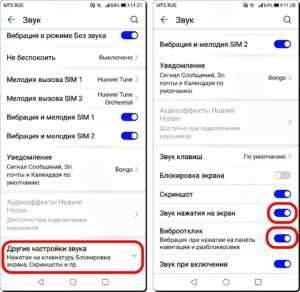
Что же касается отключения вибрации при наборе текста – здесь не всё так однозначно.
Как отключить вибрацию клавиатуры на Хонор?
Дело в том, что на смартфоне может быть установлена любая клавиатура и, соответственно, у каждой может быть своя панель настроек.
Для примера возьмем клавиатуру SwiftKey, которая зачастую идет в качестве основной на смартфонах Honor.
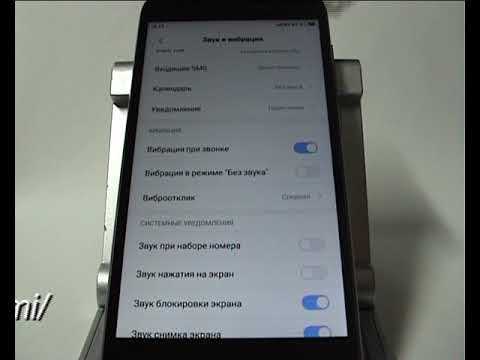
Открываем настройки мобильного устройства и в разделе “Система” переходим в подраздел “Язык и ввод”.

Нажимаем на “Клавиатура SwiftKey” (так как в данном случае именно она указана в качестве основной в пункте “Клавиатура по умолчанию”) и там, в настройках самой клавиатуры, нажимаем на кнопку “Ввод”.
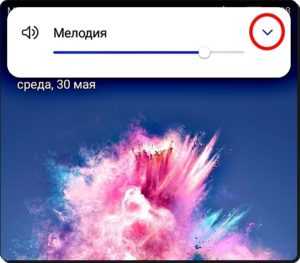
В открывшемся окне нажимаем на “Звук и вибрация” и отключаем переключатель возле пункта “Вибрация при нажатии клавиш”, одновременно можно отключить и “Громкость звука нажатия клавиш”, если вам нужен тихий набор текста.
Несмотря на то, что в других клавиатурах всё может быть немного иначе, тем не менее, всё это находится в разделе “Язык и ввод” настроек смартфона, а значит найти, где отключается вибрация на них, не составит никакого труда.
Другие инструкции:
Вам помогло? Оцените статью: Loading…kak-na-android.ru
Как убрать вибрацию на клавиатуре Honor
Если у вас Huawei Honor 8 (или 6, 6A, 7, 7С, 7X, 9, 9 лайт, 10) вы наверняка заметили, что использование клавиатуры сопровождается дополнительным эффектом. То есть, при нажатии клавиш телефон начинает легко вибрировать. Большинство пользователей относятся к этому спокойно, но некоторых людей вибрация при наборе текста или в играх начинает раздражать.
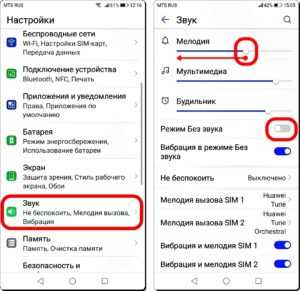
Есть несколько способов, позволяющих выключить виброотклик на телефонах Хонор. По факту, отключаться этот режим может по-разному, в зависимости от версии ОС Андроид и от клавиатуры, которая установлена на телефоне. В первую очередь рассмотрим порядок отключения вибрации клавиатуры, если на Хонор установлен Android 5 или 6. Затем расскажем, как сделать то же самое, если используется Gboard. И после этого поговорим о том, как избавиться от «вибро» на других сторонних клавиатурах.
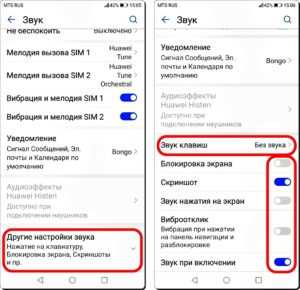
Выключение виброотклика, если Honor работает на Android 5 или 6
Этот метод в первую очередь предназначен для телефонов, работающих под управлением 5 или 6 версии Андроид. Чтобы проверить, какая версия ОС установлена на вашем Хонор (любой модели), откройте «Настройки» > «О телефоне» > «Версия Android». Если версия выше 6, перейдите к чтению следующего подзаголовка этой статьи.
Допустим, что версия 5 или 6, тогда требуется зайти в меню настроек вашего телефона и найти в нем раздел «Звук (Не беспокоить, Мелодия вызова, Вибрация)». Открываем этот раздел. Далее нас интересует пункт «Другие настройки звука (Нажатие на клавиатуру, Блокировка экрана, Скриншоты и пр.)», где нужно поставить переключатели, стоящие напротив пунктов «Виброотклик» и «Звук нажатия на экран», в положение «Выкл.». На этом все, большей никакого тактильного отклика при нажатии кнопок не будет.
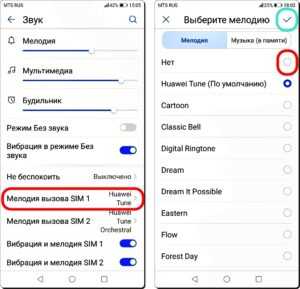
Как убрать вибрацию с установленной на Honor клавиатуры Gboard
Если вы пользуетесь клавиатурой Google, и вибрация вам мешает, эту проблему тоже можно решить. Для этого заходим в настройки – «Настройки» > «Система» > «Язык и ввод» > «Виртуальная клавиатура». Находим в открывшемся окне «Google Клавиатура». Чтобы внести изменения, нужно перейти в ее настройки. В этом меню есть пункт «Вибрация при нажатии клавиш». Отключаем этот параметр. Можно также отключить параметр «Звук при нажатии клавиш». После того как все слайдеры окажутся в отключенном состоянии, вибромотор телефона при нажатии на клавиши и на экран срабатывать не будет.
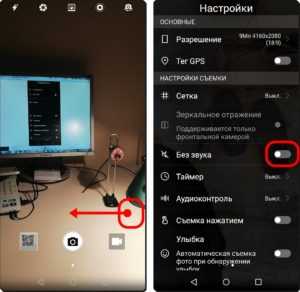
Убираем вибрацию с других клавиатур сторонних разработчиков
Кроме гугловской в магазине приложений есть много других сторонних клавиатур (SwiftKey, Swype, Typany Keyboard и другие), но процедура отключения виброрежима кардинально отличаться не будет. Все также нужно сначала открыть «Настройки» / «Система»/ «Язык и ввод» / «Виртуальная клавиатура» и кликнуть по названию той, которую вы используете по умолчанию на своем смартфоне Хонор. Как правило, после тапа откроются ее настройки или появится вкладка с настройками, где нужно деактивировать опцию вибрации или отклика на нажатие клавиш. В любом случае если появятся затруднения, можно открыть раздел «Помощь», относящийся к установленной сторонней клавиатуре, и получить более полную информацию.
www.orgtech.info
Как отключить вибрацию на Honor 10
Все пользователи смартфона Honor 10 всегда стремятся настроить устройство, ориентируясь лишь на свои желания и потребности. Зачастую владельцев раздражают лишние и посторонние звуки, которые мешают сосредоточиться. Например, вибрация при использовании клавиатуры.
В современном мире множество пользователей ежедневно пользуются различными социальными сетями, мессенджерами, электронной почтой и т.д. Иногда приходится отправлять сотни сообщений. Очень важно, чтобы процедура набора сообщений происходила легко, просто и удобно. А вибрация зачастую довольно раздражает. Но ее можно отключить. Кроме того, сделать это можно очень быстро и легко. Не потребуется никаких дополнительных знаний. Отключить вибрацию на Хонор 10 сможет абсолютно любой пользователь.
Отключение вибрации клавиатуры
Весь процесс по отключению вибрации на Honor 10 можно разделить на несколько простых и понятных этапов. При этом пользователю не потребуется скачивать какие-либо приложения, не нужно лезть во внутренности смартфона, а также не придется изменять системные файлы.
Видов клавиатур существует великое множество, а каждый пользователь может выбрать наиболее удобную клавиатуру для него, ориентируясь лишь на свои пожелания и возможности.
В качестве одной из популярных клавиатур на Honor 10 считается клавиатура GBoard. Процедура отключения виброотклика этой клавиатуры выглядит следующим образом:
- Зайти в настройки устройства.
- Выбрать самый нижний пункт «Система», открыть.
- Нажать на строку «Язык и ввод».
- Выбрать клавиатуру GBoard.
- Затем следует нажать на «Настройки».
- Далее нужно пролистать немного вниз, найти пункт «Виброотклик на нажатие клавиш».
- Переключить бегунок в ВЫКЛ.
Кроме того, есть и другая популярная среди пользователей клавиатура на Honor 10 – SwiftKey. На ней также можно отключить вибрацию, если воспользоваться следующей инструкцией:
- Открыть настройки смартфона.
- Зайти в меню «Система».
- Открыть раздел «Язык и ввод».
- Выбрать строку «Клавиатура SwiftKey».
- Сверху отобразятся 4 квадрата, необходимо нажать на слово «Ввод».
- Выбрать «Звук и вибрация» в высветившемся меню.
- После этого перевести бегунок в неактивное положение в строке «Вибрация при нажатии клавиш».
Кроме того, здесь же можно отключить и звук при нажатии клавиш.
Отключение вибрации при уведомлениях
Многих пользователей Honor 10 раздражает вибрация. Кроме того, зачастую владельцы стараются максимально сохранить заряд, поэтому стремятся убрать вибрацию.
В любом случае сделать это достаточно легко, соблюдая верную последовательность шагов:
- Открыть настройки устройства.
- Выбрать меню «Звуки».
- Здесь можно отключить такой параметр, как «Вибрация в режиме без звука».
- Также ниже можно привести в неактивное положение «Вибросигнал и мелодия сим-карты». Если в устройстве 2 сим-карты, но можно отключить вибросигнал, как на обеих, так и на одной из двух.
- Кроме того, внизу меню можно кликнуть на «Другие настройки звука».
- В таком случае высветится меню, где можно отключить виброотклик (вибрация при нажатии навигационных кнопок и разблокировке устройства).
Так же здесь же можно пользователю отключить и вибрацию при нажатии на физическую навигационную клавишу.
infohuawei.com
Отключить звук и виброотклик при нажатии на экран смартфонов HUAWEI
.
Теперь современные смартфоны не имеют клавиатуры в «классическом» понимании – это уже виртуальная клавиатура, где кнопки нарисованы на экране смартфона. Поэтому у владельцев телефонов уже не возникают тактильные ощущения при «нажатии» на клавиши.
Для того, чтобы «прочувствовать» нажатие на виртуальную клавишу при наборе текста, производители смартфонов предусмотрели отклик телефона в виде звука или вибрации.
Люди разные и чувствительность к звукам и к неожиданной «дрожи» в руках от мобильного аппарата вызывают у всех разные реакции. Многим не нравится, а кто-то просто пугается от такого «дрожания» телефона.
А как отключить вибрацию и звук при нажатии на сенсорные кнопки на телефоне Хуавей (Хонор)?
Порядок отключения звука и виброотклика при нажатии на экран смартфона:
1. Запускаем приложение «Настройки» смартфона.
2. На первой странице Настроек смартфона найдите пункт «Звук: не беспокоить, мелодия вызова, вибрация» и нажмите на него.

3. На странице «Звук» опускаемся в самый низ экрана и выбираем пункт «
4. В раскрывшемся экране дополнительных настроек нажатием пальцем на экран устанавливаем переключатель в положение «выключено» следующие пункты:
- Звук нажатия на экран;
- Виброотклик.
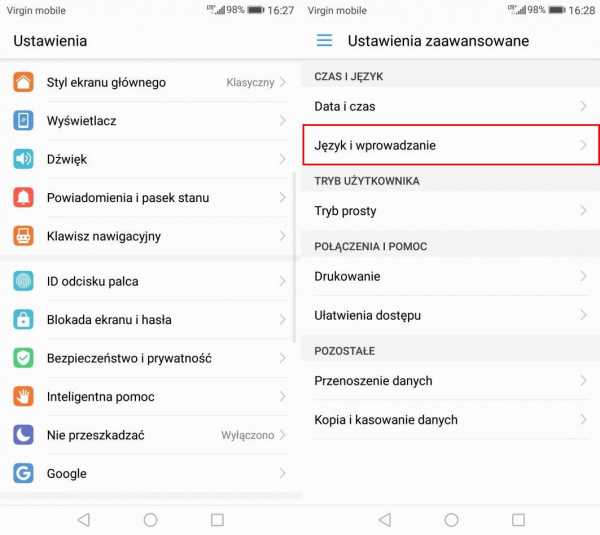
Теперь при нажатии на кнопки сенсорного экрана телефона звуков и виброотклика не будет.
Статьи, связанные с этой темой:
— Как отключить вибрацию на входящих звонках на смартфоне HUAWEI (honor)?
huawei-helpers.ru
Как убрать вибрацию на клавиатуре Андроид
Если вы приобрели новый Android смартфон или сделали сброс настроек на старом смартфоне, то вы можете столкнуться с тем, что почти все действия в системе подтверждаются короткой вибрацией. Некоторым пользователям нравится такая вибрация, но чаще всего, она раздражает.
Если вам также не нравится такое постоянное вибрирование, то вы можете его отключить. В данной статье мы расскажем о том, как убрать вибрацию на клавиатуре Android, а также при нажатии на системные кнопки, вроде кнопок «Домой» или «Назад».
Итак, если вас раздражает вибрация при использовании клавиатуры Андроид и вы хотите ее убрать, то вам нужно открыть Настройки Андроида и перейти в раздел настроек, который называется «Язык и ввод». В данном разделе сосредоточены все настройки системы, которые имеют отношение к вводу текста с клавиатуры. Для того чтобы убрать вибрацию на клавиатуре Андроид здесь нужно открыть подраздел «Виртуальная клавиатура».
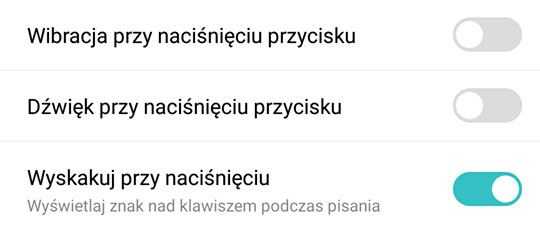
После этого откроется список установленных в системе клавиатур. Здесь нужно выбрать ту клавиатуру, которую вы используете для набора текста. Обратите внимание, «Голосовой ввод Google» это не клавиатура, а технология набора текста с помощью диктовки. В нашем случае мы выбираем «Google Клавиатура». Ваша же клавиатура может называться по-другому. Например, это может быть «Клавиатура Samsung» или «Клавиатура LG».

После того, как вы выбрали нужную клавиатуру, вам нужно перейти в ее настройки. Для этого найдите под раздел «Настройки» и откройте его.

В настройках клавиатуры можно убрать вибрацию. Для этого нужно отключить функцию «Вибрация при нажатии клавиш». Нужно отметить, что в ваших настройках данная функция может называться немного по-другому. Например, «Виброотклик клавиш» или что-то в этом роде.
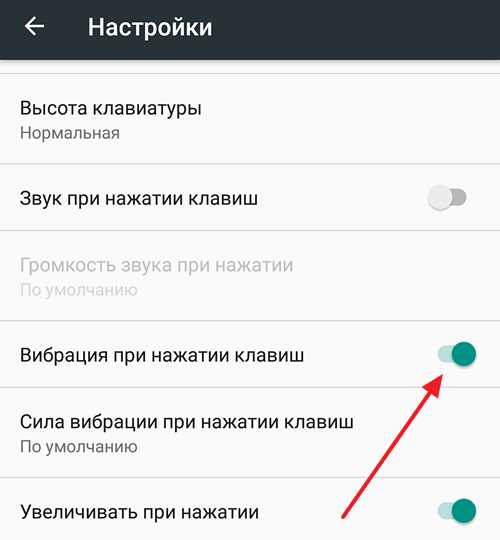
Также здесь можно включить или отключить звук при нажатии клавиш и другие настройки клавиатуры.
Как убрать вибрацию на системных кнопках Android
Описанные выше действия убирают вибрацию при использовании клавиатуры Андроид, но у вас может оставаться вибрация при нажатии на системные кнопки Андроида. Например, при нажатии на кнопку «Домой» или «Назад».
Если вы хотите убрать и эти вибрации, то вам нужно открыть Настройки Андроида, перейти в подраздел «Звук» и открыть «Другие звуки».
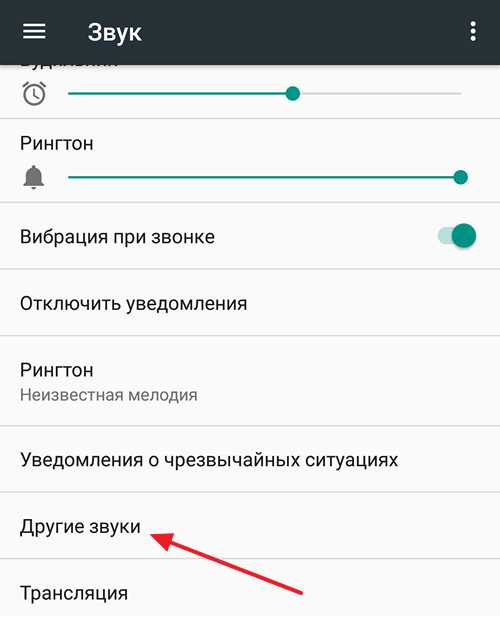
В этом разделе можно убрать вибрацию при нажатии на системные кнопки Андроид. Для этого нужно отключить функцию «Виброотклик».
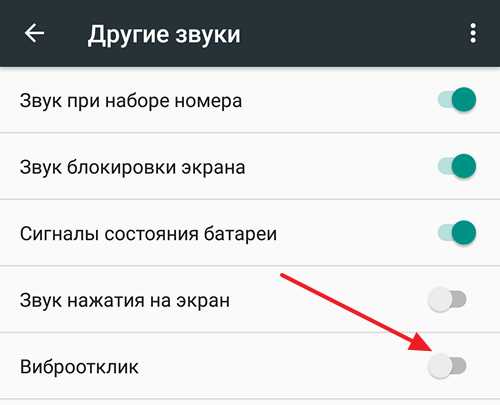
Кроме вибрации здесь можно убрать звуки, которые появляются при наборе номера, блокировке экрана или разряде аккумулятора.
smartphonus.com
Как отключить вибрацию на Андроид при наборе текста: пошаговая инструкция
Как отключить вибрацию на Андроид при наборе текста, или виброотклик, – вопрос, которым задаются те пользователи, для кого данная опция является лишней. На самом деле, процедура занимает несколько минут, а инструкция универсальная для разных марок и не требует установки сторонних программ или синхронизации с ПК – достаточно выполнить три пошаговых действия и в будущем не придется ощущать вибрацию клавиш телефона, чтобы, к примеру, ответить на звонок.
Как убрать вибрацию при нажатии клавиш на Андроиде: пошаговая инструкция
Первое, с чего следует начать – перейти в поле «Настройки» через основное меню (значок в виде шестеренки), далее:
- В настройках выбрать пункт под названием «Язык и ввод».

- Далее необходимо щелкнуть по виду клавиатуры (к примеру, Гугл/Андроид).
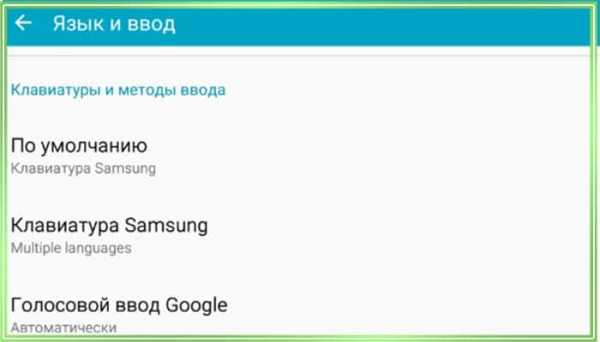
- В открывшемся списке внизу убрать галочку напротив «Вибрации»/«Виброотклика».

После указанных манипуляций звук клавиш при наборе пропадет, но есть в модели телефонов, где данная схема может не сработать. В таком случае нужно:
- Снова зайти в поле для настроек через основное меню.
- Теперь выбрать поле под названием «Звуки и уведомления».
- Внизу щелкнуть на «Другие звуки».
- В открывшемся перечне снять галочку с «Вибрации при нажатии».
Звук сенсорных кнопок при наборе текста больше не будет беспокоить желающих деактивировать функцию, предусмотренную разработчиками Андроид, а чтобы включить – нужно проделать все указанные действия, установив галочку напротив данного поля. При необходимости можно воспользоваться полезным видео в сети.
На телефоне Хонор
Те, кого интересует вопрос о том, как убрать вибрацию на клавиатуре Андроид, должен знать, что представленная выше, универсальная инструкция может не пригодиться владельцам смартфонов Android некоторых марок (Хонор 9 лайт, Honor 10). Действия:
- Щелкнуть по пункту меню «Настройки».
- Нажать на раздел с названием «Звук».
- Отключить все виды сигналов, которые связаны с вибрированием.
- В самом конце перечня выбрать поле для «Других настроек звука».
- Передвинуть переключатель для «Виброзвука» в режим «Выкл.»
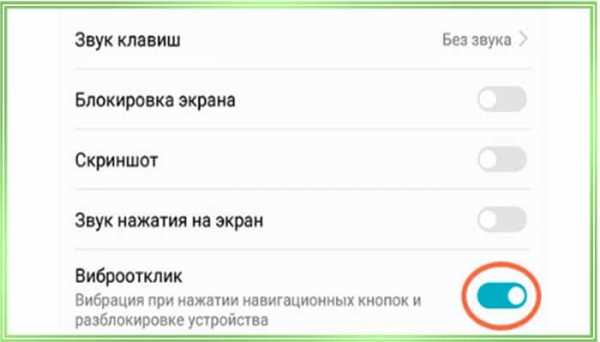
Действия позволят деактивировать вибрацию при разблокировке экрана, а для набора текста – нужно зайти в настройки, затем выбрать «Система», «Язык и ввод», «Клавиатура SwiftKey». Далее следует щелкнуть по «Вводу» и произвести отключение «Вибрации при нажатии клавиш».
Lenovo S60
Действия для данной модели аналогичны приведенным выше, для отключения на финальном этапе нужно убрать галочку перед пунктом «Виброотклик клавиш».
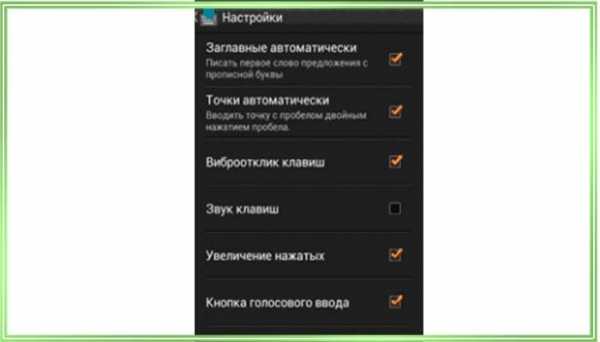
На Xiaomi
Для устройств данного бренда (например, модель Redmi Note 5) работает схема:
- После открытия настроек выбрать подраздел, называемый «Все настройки».
- В самом низу списка щелкнуть по полю для языка и ввода.
- Щелкнуть по шестеренке для «Клавиатуры Google».
- Убрать галку напротив пункта «Звук клавиш».
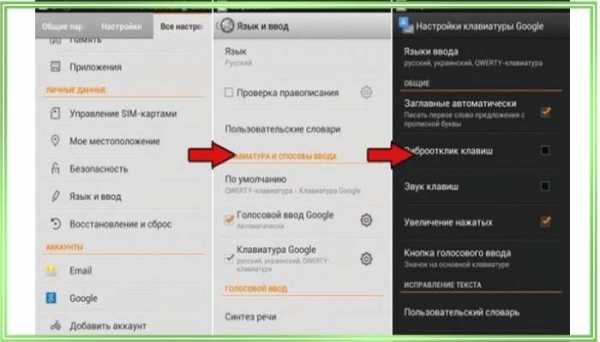
На Huawei P20
Для марок Хуавей и Мейзу действует следующая схема:
- Зайти в «Настройки» через основное меню.
- Щелкнуть по подразделу с названием «Система».
- Выбрать поле «Язык и ввод».
- Нажать «Клавиатура Android».
- Убрать галочку перед пунктом «Виброотклик клавиш».

wiki-android.com
Как убрать вибрацию на клавиатуре Андроид
Проблема того, как убрать вибрацию на клавиатуре смартфона на Андроид, нередко возникает при покупке нового устройства или сброса настроек до заводских. Сделать это достаточно просто, особенно если не были установлены сторонние клавиатуры. Но и при их наличии вопрос решается быстро. Бывает так, что подобная опция не предусмотрена производителем – в этом случае поможет использование сторонних программ, которые полностью контролируют функцию оповещения.
Почему появляется необходимость убрать вибрацию
Виброотклик производители используют для создания небольших вибраций при нажатии на клавиатуру или системные кнопки Android. Тактильная связь нужна, если текст набирается быстро — без этого не всегда возможно сразу понять, что все работает корректно. Но эта функция оказывается полезной не для всех.
Многие владельцы Android-устройств спорят о полезности такого функционала. Связано это с двумя серьезные минусами: повышенным расходом батареи и раздражением пользователей. Последний фактор играет важную роль, когда необходимо, чтобы телефон не издавал звуков (на деловой встрече, при наличии маленьких детей и т. д.).
Это есть основные причины, почему необходимо знать, как убрать вибрацию на клавиатуре Андроида.
Общие советы по отключению
Чтобы отключить эту опцию, необходимо открыть настройки операционной системы и перейти в раздел “Язык и ввод”. Настройки Android могут находиться в меню, на рабочем столе или в верхнем выпадающем окне. В указанном разделе сосредоточены любые опции, которые могут быть связаны с набором с клавиатуры.
Необходимо выбрать раздел “Виртуальная клавиатура”. После этого открывается список установленных приложений, выполняющих функции клавиатуры. Выбирать нужно именно ту, которая применяется постоянно.
Следует подчеркнуть, что “Голосовой ввод Google” – это методика голосового набора текста, а не разновидность клавиатуры.
Стандарт для этой операционной системы – “Google-клавиатура” или “Клавиатура Android” (может именоваться и по-другому в зависимости от производителя телефона). После выбора перейти в “Настройки клавиатуры” и убрать функцию. Отключить “Вибрация при нажатии клавиш”. В различных моделях телефонов данных лица — “Виброотклик клавиш” и т. д.
В этих параметрам можно выключить звук при нажатии клавиш и другие возможные настройки.
Убрать вибрацию возможно и на системных кнопках. Для этого необходимо сначала выйти из меню “Настройки клавиатуры”, зайти в настройки операционной системы. Перейти в раздел “Звук” и выбрать ”Другие звуки”. Тут можно убрать нужную функцию (срабатывание вибрации при нажании на системные кнопки). В этом же разделе можно убирать звуки, появляющиеся при наборе, разрядке батареи, блокировки.
Нюансы в зависимости от производителя устройства
Некоторые телефона имеют определенные нюансы при отключении вибрации. Но принцип везде один и тот же. Например, для отключения виброотклика на планшете или телефоне Lenovo необходимо в настройках убрать галочку возле параметра “Вибрация при нажатии” (Vibrate On keypress).
Для телефона Alcatel алгоритм зависит от конкретной модели:
- Выбрать “Рингтоны и оповещение” или “Звук”.
- Дальше с помощью нескольких функций, таких как интенсивность вибраций, ее включение и выключение для входящих сообщений, для блокировки экрана и клавиатуры и т. д. настроить необходимые параметры.
- На некоторых моделях Alcatel опции вибрации клавиатуры могут даже называться “Vibrate on hold”.
В телефоне Huawei Honor выключить вибрацию можно в настройках “Про телефон” — “Звуки и уведомления” — “Другие звуки”- “Вибрация”.
В Samsung необходимо зайти в настройки операционной системы, открыть раздел “Личные”, выбрать меню “Язык и ввод”. В этом разделе найти пункт “По умолчанию”, в котором отображается название клавиатуры. Стандартная — «Samsung Keyboard».
Под названием находится поле, которое отвечает за настройки (вместе со значком шестеренки). Нажать на поле, перейти на вкладку “Дополнительно”. Здесь находится параметр, отвечающий за вибрацию. Будет достаточно отключить эту опцию.
Использование сторонних программ
Для всех остальных марок отключение выглядит аналогично, но не исключено, что придется прибегнуть к сторонним приложениям. Одним из таких является Customize Vibrancy. Суть программы в том, что можно полностью кастомизировать функцию вибрации. Скачать ее можно бесплатно в Google Play.
Еще одна вариация подобного приложения — GBoard. Это отдельная клавиатура, которая пользуется популярностью. Необходимо просто убрать галочку с параметра “Вибрация при нажатии”.
Реже используются другие сторонние приложения — SwiftKey. В этом случае тоже несложно отключить виброотклик достаточно перейти в раздел “Ввод”, нажать “Звук и вибрация” и ввести переключатель в неактивное положение.
tehznatok.com
